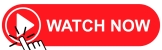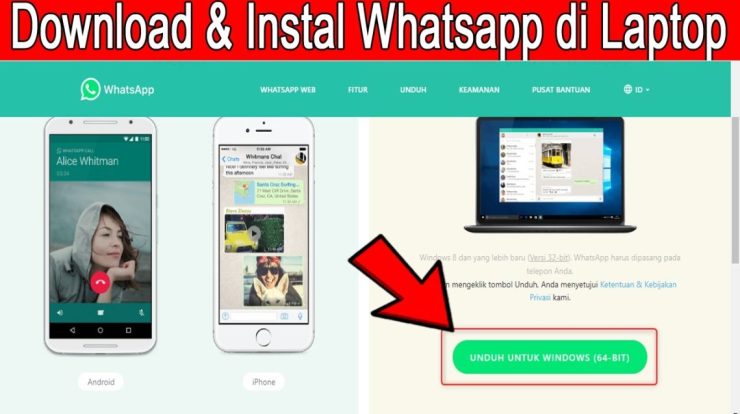
Aplikasi Whatsapp Ke Laptop: Cara Mudah Menjalankan Whatsapp di Komputer Anda
Pendahuluan
WhatsApp telah menjadi salah satu aplikasi pesan instan terpopuler di dunia dengan lebih dari 2 miliar pengguna aktif bulanan. Aplikasi ini memungkinkan pengguna untuk mengirim pesan teks, gambar, video, dan melakukan panggilan suara dan video secara gratis. Selain itu, WhatsApp juga memberikan fitur untuk mengirim pesan suara dan mengunggah status. Namun, membalas pesan dengan menggunakan layar ponsel mungkin tidak praktis dalam beberapa situasi. Untungnya, ada cara untuk menjalankan WhatsApp di laptop Anda. Dalam artikel ini, kami akan membahas beberapa metode yang dapat Anda gunakan untuk mengakses WhatsApp dari komputer Anda.
Metode 1: WhatsApp Web

Salah satu cara paling populer untuk menggunakan WhatsApp di laptop adalah melalui WhatsApp Web. Fitur ini memungkinkan Anda untuk mengakses akun WhatsApp Anda melalui browser web di komputer Anda. Berikut adalah langkah-langkah untuk menggunakan WhatsApp Web:
Langkah 1: Buka WhatsApp Web
Buka browser web favorit Anda dan kunjungi situs web WhatsApp Web di alamat web.whatsapp.com.
Langkah 2: Buka Aplikasi WhatsApp di Ponsel Anda
Buka aplikasi WhatsApp di ponsel Anda dan cari menu WhatsApp Web di pengaturan.
Langkah 3: Pindai Kode QR
Gunakan ponsel Anda untuk memindai kode QR yang ditampilkan pada layar komputer Anda.
Langkah 4: Mulai Menggunakan WhatsApp di Laptop
Setelah memindai kode QR, akun WhatsApp Anda akan terhubung ke browser web di komputer Anda. Anda sekarang dapat menggunakan WhatsApp di laptop Anda dengan kemampuan yang sama seperti di ponsel Anda.
Metode ini sangat berguna ketika Anda ingin menggunakan WhatsApp sementara bekerja di komputer atau saat ponsel Anda sedang tidak berada di dekat Anda. Anda dapat dengan mudah mengirim dan menerima pesan langsung dari komputer Anda.
Metode 2: WhatsApp Desktop
Selain WhatsApp Web, WhatsApp juga menyediakan aplikasi desktop resmi yang dapat Anda unduh dan instal di komputer Anda. Berikut adalah cara menggunakan WhatsApp Desktop:
Langkah 1: Unduh dan Instal WhatsApp Desktop
Kunjungi situs resmi WhatsApp di whatsapp.com/ dan unduh aplikasi WhatsApp Desktop sesuai dengan sistem operasi komputer Anda.
Langkah 2: Buka Aplikasi WhatsApp di Ponsel Anda
Buka aplikasi WhatsApp di ponsel Anda dan cari menu WhatsApp Web di pengaturan.
Langkah 3: Pindai Kode QR
Gunakan ponsel Anda untuk memindai kode QR yang ditampilkan pada aplikasi WhatsApp Desktop.
Langkah 4: Mulai Menggunakan WhatsApp di Laptop
Setelah memindai kode QR, akun WhatsApp Anda akan terhubung ke aplikasi WhatsApp Desktop di komputer Anda. Anda sekarang dapat menggunakan WhatsApp di laptop Anda tanpa harus membuka browser web.
WhatsApp Desktop menyediakan pengalaman yang lebih mirip dengan menggunakan WhatsApp di ponsel Anda. Anda dapat dengan mudah mengakses riwayat obrolan, mengirim pesan suara, mengunggah file, dan melakukan panggilan suara dan video.
Metode 3: Emulator Android
Selain menggunakan WhatsApp Web dan WhatsApp Desktop, Anda juga dapat menjalankan WhatsApp di laptop Anda menggunakan emulator Android seperti BlueStacks. Emulator Android memungkinkan Anda menjalankan aplikasi Android di komputer Anda. Berikut adalah langkah-langkah untuk menggunakan emulator Android:
Langkah 1: Unduh dan Instal Emulator Android
Kunjungi situs resmi emulator Android pilihan Anda, seperti BlueStacks, dan unduh aplikasi emulator sesuai dengan sistem operasi komputer Anda.
Langkah 2: Instal WhatsApp di Emulator Android
Buka emulator Android dan cari Google Play Store. Instal aplikasi WhatsApp seperti yang Anda lakukan di ponsel Anda.
Langkah 3: Konfigurasi WhatsApp di Emulator Android
Setelah menginstal WhatsApp, buka aplikasi dan ikuti langkah-langkah konfigurasi seperti yang Anda lakukan di ponsel Anda. Verifikasi nomor telepon Anda untuk mengaktifkan akun WhatsApp.
Langkah 4: Mulai Menggunakan WhatsApp di Laptop
Setelah mengkonfigurasi WhatsApp, Anda sekarang dapat menggunakan aplikasi seperti yang Anda lakukan di ponsel Anda. Anda dapat mengirim pesan, mengunggah file, dan melakukan panggilan suara dan video.
Meskipun metode ini memungkinkan Anda untuk menjalankan WhatsApp di laptop, emulator Android kadang-kadang dapat memakan banyak sumber daya komputer dan dapat menjadi lambat tergantung pada spesifikasi komputer Anda.
Penutup
Dalam artikel ini, kami telah membahas tiga metode yang dapat Anda gunakan untuk mengakses WhatsApp dari komputer Anda. Apakah Anda menggunakan WhatsApp Web, WhatsApp Desktop, atau emulator Android, Anda sekarang dapat dengan mudah mengirim dan menerima pesan langsung dari laptop Anda. Pilihlah metode yang paling sesuai dengan kebutuhan dan preferensi Anda. Jadi, tunggu apalagi? Segera jalankan WhatsApp di laptop Anda dan nikmati kenyamanannya!